[RISOLTO] Apple TV bloccato su schermo nero, come risolvere?
"La mia Apple TV è bloccata su uno schermo nero, cosa fare adesso? Per favore, aiutami !!"
"Quando accendo la mia Apple TV di quarta generazione non ci sono immagini, c'è solo una schermata nera, come posso uscire da questo?"
Apple TV è una delle più costose e di classetelevisori della nostra generazione. È una TV intelligente e non è necessario parlare di quanto sia efficiente e conveniente questo gadget, poiché il produttore è Apple; uno dei marchi leader nel mondo. Ma sfortunatamente, alcuni degli utenti di Apple TV hanno riscontrato alcuni problemi come l'Apple TV bloccato sullo schermo nero. Principalmente l'Apple TV di quarta generazione è vittima di questo glitch indesiderato. Ma non preoccuparti, siamo qui con alcune soluzioni che sono menzionate di seguito. Per ottenere il miglior risultato, seguili alla parola.
Metodo 1: riavvia Apple TV per correggere lo schermo nero di Apple TV
A volte, il semplice riavvio della TV ha prodotto risultati. Quindi provalo!
- Prima di tutto, vai alle Impostazioni di Apple TV.
- Quindi nelle impostazioni, selezionare "Generale".
- Ci saranno alcune opzioni disponibili lì, ma seleziona "Riavvia" e in pochi secondi il televisore si riavvierà.


Questo può risolvere il problema, in caso contrario, c'è un altro metodo di seguito.
Un altro modo per riavviare è il seguente:
- Accendi la TV e prendi il telecomando.
- Cerca il menu e il pulsante giù.
- Ora tieni premuti contemporaneamente questi due pulsanti per circa 5-10 secondi.
- Ora, quando vedi un indicatore luminoso sulla TV che dovrebbe lampeggiare continuamente, rilascia quei pulsanti.
- Infine, è tempo di scollegare il cavo di alimentazione del televisore, farlo e ricollegarlo dopo qualche tempo. Questo potrebbe risolvere il tuo problema. In caso contrario, prova i passaggi seguenti.
Metodo 2: ripristinare le impostazioni di fabbrica
Se Apple TV si accende ma non viene visualizzata alcuna immagine, è meglio ripristinare le impostazioni di fabbrica.
Ci sono alcuni modi per farlo, il primo e il semplice è ...
- Prima di tutto, vai alle impostazioni della tua Apple TV.
- Quindi nelle impostazioni, selezionare "Generale".
- Ora tra le varie opzioni, selezionare Ripristina.
- Ora, se fai clic su Ripristina, la TV scaricherà il software aggiornato e lo installerà.
- Non scollegare il cavo di alimentazione durante il processo.


Un altro modo per ripristinare e ripristinare è il seguente:
- All'inizio, scollegare il cavo di alimentazione e i cavi HDMI dalla TV.
- Ora controlla se hai l'ultima versione di iTunes sul tuo computer, altrimenti scarica e installa.
- Avvia l'app iTunes sul tuo computer.
- È tempo di collegare la TV al computer.
- Ora, su iTunes, seleziona Apple TV.
- Ora fai clic su Ripristina Apple TV.
- Infine, per completarlo avrai bisogno di Internet e il tempo per finirlo dipenderà dalla velocità di Internet.
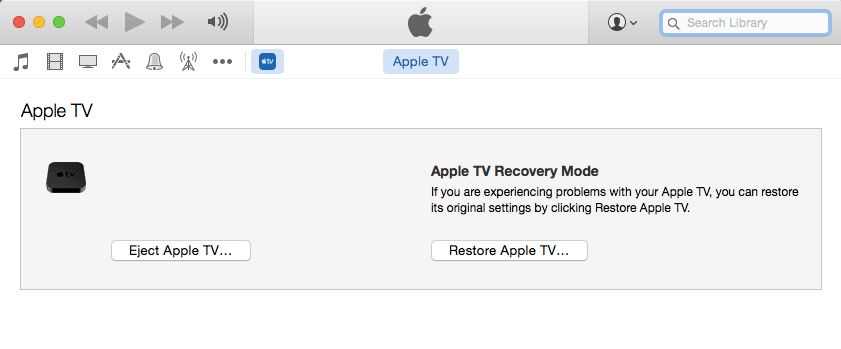
Successivamente, avrai una Apple TV completamente ripristinata alle impostazioni di fabbrica. Il più delle volte, questo risolve lo schermo nero di Apple TV 4 o il problema bloccato.
Metodo 3: utilizzare ReiBoot per risolvere il problema di blocco di Apple TV
Se questi metodi non danno risultati positivirisultato, quindi è necessario ottenere un software in grado di risolvere facilmente questo problema bloccato. Si consiglia di provare ReiBoot. Questo potente strumento di utilità è specificamente progettato per ripristinare qualsiasi dispositivo iOS se è bloccato, bloccato o non risponde tra cui Apple TV, iPhone, iPad, iPod e, ultimo ma non meno importante, l'Apple Watch. Se tuo Apple TV ha uno schermo nero dopo aver utilizzato Airplay o semplicemente bloccato durante l'accensione, ReiBoot può aiutarti. Ecco i passaggi per farlo funzionare:
- Prima di tutto, avvia il programma sul tuo PC e quindi collega Apple TV al PC tramite USB.
- Il programma ora rileverà il tuo dispositivo. Dopo il rilevamento, basta toccare "Correggi tutto iOS bloccato" e quindi "Correggi ora"
- Ora vai e scarica il recente firmware di Apple TV per riparare il sistema.
- Al termine del download, tocca "Avvia riparazione".
- Dopo la riparazione, la tua Apple TV si riavvierà e andrà nella schermata Home senza problemi.


Ecco un tutorial video:
Speriamo che questo risolva il tuo Schermo nero di Apple TV problema bloccato in modo efficace.
Tutto sommato, questi sono modi con cui potresti riportare la tua Apple TV bloccata in stato di funzionamento. ReiBoot può rendere le cose molto più semplici rispetto agli altri metodi ed è anche efficace.
Se ti piace questo articolo, condividi e commenta qui sotto!


![[Risolto] iPhone bloccato](/images/iphone-fix/solved-iphone-stuck-on-hello-screen-what-to-do.jpg)
![[Problema risolto] iPhone 6 / 6s bloccato sullo schermo della batteria rossa](/images/iphone-fix/issue-solved-iphone-66s-stuck-on-red-battery-screen.jpg)
![[Risolto] iPhone bloccato su schermo nero / negativo](/images/iphone-fix/solved-iphone-stuck-on-blacknegative-screen.jpg)

![[Risolto] iOS 11.3.1 Jailbreak bloccato su schermo nero](/images/ios-11/solved-ios-1131-jailbreak-stuck-on-black-screen.jpg)
![[Risolto] Come risolvere iPhone bloccato in modalità di recupero dopo l'aggiornamento di iOS 11](/images/ios-11/solved-how-to-fix-iphone-stuck-in-recovery-mode-after-ios-11-upgrade.jpg)
![[Risolto] iPhone bloccato sul logo Apple dopo l'aggiornamento di iOS 10](/images/ios-10/solved-iphone-stuck-on-apple-logo-after-ios-10-upgrade.jpg)
![[Risolto] Black Screen of Death Fix su Windows 10 / 8.1 / 8/7 / Vista / XP](/images/fix-windows/solved-black-screen-of-death-fix-on-windows-108187vistaxp.jpg)